Activa worden al door Roblox op schijf in de cache opgeslagen. Als Roblox crasht, is het mogelijk dat uw grafische stuurprogramma beschadigd of verouderd is. Naast het bijwerken van uw grafische stuurprogramma, zou u dat ook moeten doen wis Roblox-cache om een consistent soepele gameplay-ervaring te garanderen.
Het wissen van de cache van Roblox zal de snelheid verbeteren en eventuele problemen in uw gaming oplossen, net als andere cache op uw apparaten wissen. Gebruikers van het programma Roblox kunnen een reeks games spelen, hun eigen games maken en online met andere spelers communiceren. Het combineert sociale netwerken, gamen en online winkelen.
Een "ultieme virtuele wereld", zoals beschreven door Roblox, is een omgeving waarin spelers sociaal kunnen communiceren, hun eigen gebieden kunnen creëren en zelfs virtueel geld kunnen verdienen en gebruiken.
Inhoud: Deel 1. Wat gebeurt er als ik de cache op Roblox wis?Deel 2. Hoe wis ik Roblox Cache op Mac?Deel 3. Hoe Roblox-cache en cookies op iDevices te verwijderenDeel 4. Kan ik Roblox Cache op Windows wissen zonder de instellingen te verliezen?Deel 5. Conclusie
Deel 1. Wat gebeurt er als ik de cache op Roblox wis?
Je moet eerst begrijpen wat "cachegegevens" is voordat u de impact ervan kunt begrijpen. Cachegegevens bestaan in essentie uit bepaalde informatie die de app opslaat om de werking van de applicatie te versnellen. Uw apparaat heeft toegang tot veelgebruikte gegevens zonder deze opnieuw te hoeven opbouwen, dankzij de informatie die daar is opgeslagen .
Wanneer uw apparaat deze bestanden de volgende keer nodig heeft, zal uw computer ze reconstrueren als u de cache verwijdert. Uw gegevens of voorkeuren worden niet verwijderd als u de Roblox-cache wist. De tijd die nodig is om webpagina's te bezoeken of een app te starten, zal enigszins veranderen zodra de oude cachegegevens zijn verwijderd. Op dit punt worden nieuwe kopieën van de opgeslagen informatie geproduceerd.
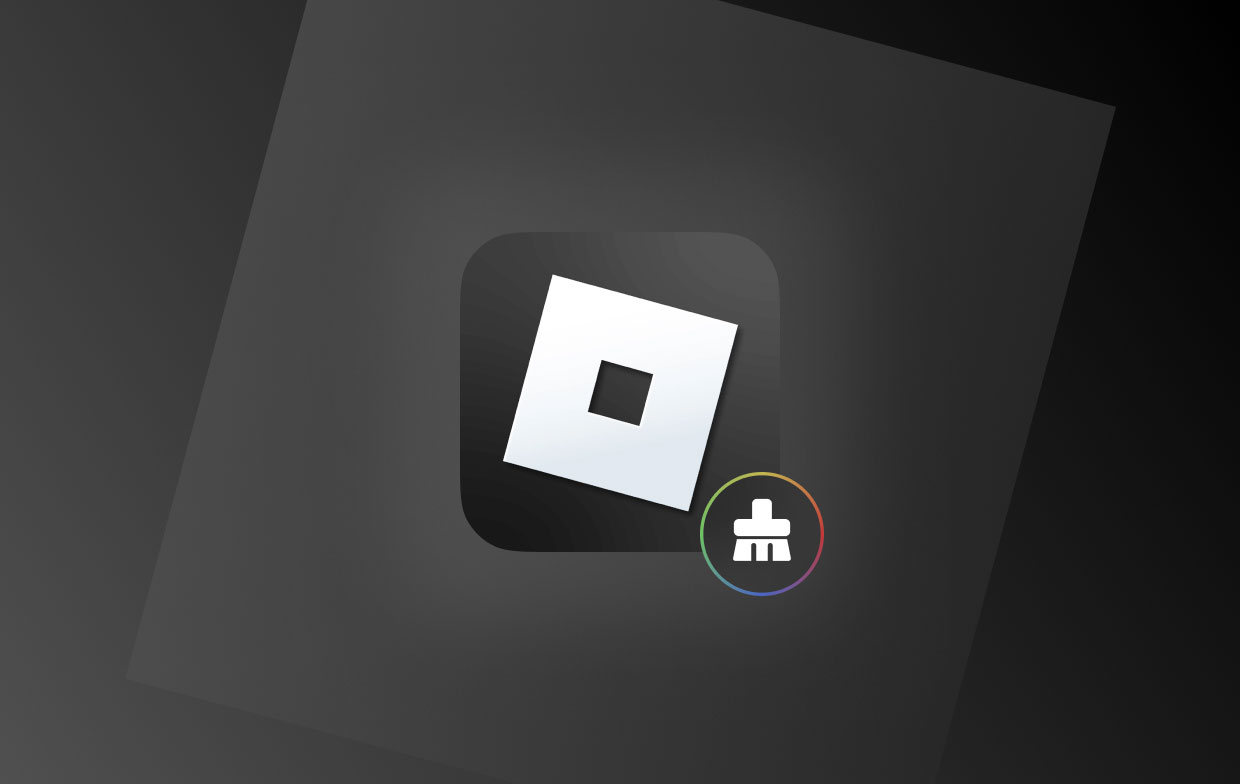
Wanneer de cache is gewist, zou het programma alleen mogelijk vertraging moeten oplopen terwijl de inhoud opnieuw wordt gedownload; dit kan wel of niet op de achtergrond plaatsvinden zonder uw medeweten. Wanneer de gegevens opnieuw worden gegenereerd, zult u merken dat de volgende keer dat u de applicatie of de website gebruikt, dit eenvoudiger en sneller zal zijn.
Deel 2. Hoe wis ik Roblox Cache op Mac?
Methode 01. Verwijder Roblox-cache met PowerMyMac
Alle Mac-bestanden of programma's die gedurende een bepaalde tijd niet zijn gebruikt, kunnen worden verwijderd met iMyMac PowerMyMac. PowerMyMac Junk Cleaner maakt het eenvoudig om de cache van Roblox te wissen, waardoor opslagruimte vrijkomt. Elk element van de situatie dat kan worden verwijderd, moet zo worden gedaan.
De PowerMyMac kan de Roblox-cache snel en eenvoudig wissen en kan dat ook wis de Steam-downloadcache op Mac-desktops. De procedures worden beschreven in het onderstaande gedeelte.
- Uit de lijst met beschikbare keuzes in de PowerMyMac programma, kies Junk Cleaner en klik op SCAN om te zoeken naar onderdelen die niet op uw Mac thuishoren. De jacht op ongewenste bestanden zal dan beginnen.
- Nadat de scan is voltooid, verzamelt en groepeert u alle ongewenste bestanden die op uw computer zijn gevonden.
- Kies de dingen die je wilt verwijderen; Selecteer alles als u alles wilt wissen.
- Als "CLEAN" is geselecteerd in de vervolgkeuzelijst, worden onnodige gegevens onmiddellijk verwijderd. Er verschijnt een berichtpop-up met de titel "Opgeschoond Voltooid" verschijnt op het scherm nadat het opschoningsproces is voltooid, zodat u de Roblox-cache met succes kunt wissen.
- Op het scherm wordt tegelijkertijd de hoeveelheid opslagruimte weergegeven die momenteel wordt gebruikt en de volledige hoeveelheid opslagruimte die extra beschikbaar is. Door simpelweg op de Beoordeling en als u teruggaat naar de schermen, kunt u meer bestanden verwijderen.

Methode 02. Roblox-cache handmatig verwijderen
Er zijn een paar manieren om de Roblox-cache te wissen.
- Media Win + Ren typ en voer in
%Temp%Roblox. - Gebruik om alle inhoud in de map te wissen Ctrl + A en verwijderen.
iPad
- U kunt proberen de caches van uw toepassingen te verwijderen, inclusief die welke door uw internetbrowser, Safari, worden gebruikt.
- "Safari" kan worden aangetikt na het openen van de app Instellingen.
- Kies gewoon "Geschiedenis en websitegegevens wissen".
- Door het wissen te selecteren in het berichtvenster 'Geschiedenis en gegevens wissen' kunt u uw beslissing bevestigen.
Android
- Start uw taakbeheerder of applicatiebeheerder.
- Tik op Roblox nadat je het in de lijst hebt gevonden.
- Media OK na het selecteren van Verwijder gegevens uit het pop-upbericht om de Roblox-cache te wissen.
- heropenen the Roblox-smartphoneapplicatie door terug te gaan naar dat scherm en erop te tikken.
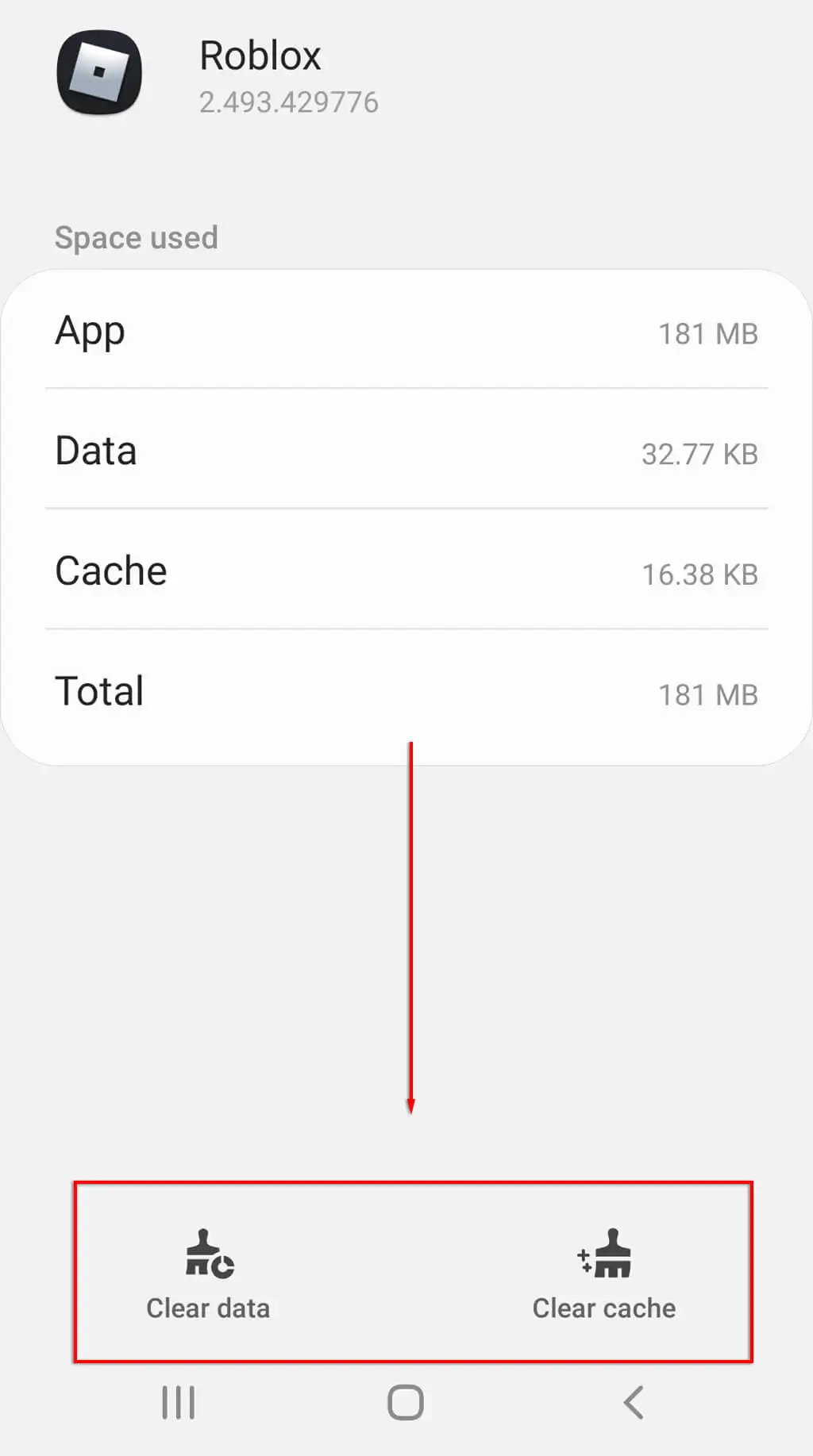
Deel 3. Hoe Roblox-cache en cookies op iDevices te verwijderen
Het kan soms voorkomen dat u problemen ondervindt bij het verbinden met of inloggen bij ervaringen op uw iDevice. Als dit gebeurt, kunt u naast het wissen van de Roblox-cache ook proberen de cookies op uw apparaat te wissen en opnieuw in te loggen. Gelukkig zou dit vrij eenvoudig moeten zijn.
- Ga naar Instellingen in uw browser en kies Geschiedenis wissen en Website gegevens om de browsegeschiedenis en cookies te wissen. Uw gegevens voor Automatisch aanvullen veranderen niet echt als u de browsergegevens, cookies en geschiedenis van Safari wist.
- Ga dan naar Instellingen Safaridan Geavanceerd ten slotte, Website gegevens, Druk dan op Wis alle websitegegevens om uw cookies te verwijderen met behoud van uw browsegeschiedenis
- Turn on private Browsing om websites te bekijken zonder een geschiedenis achter te laten.
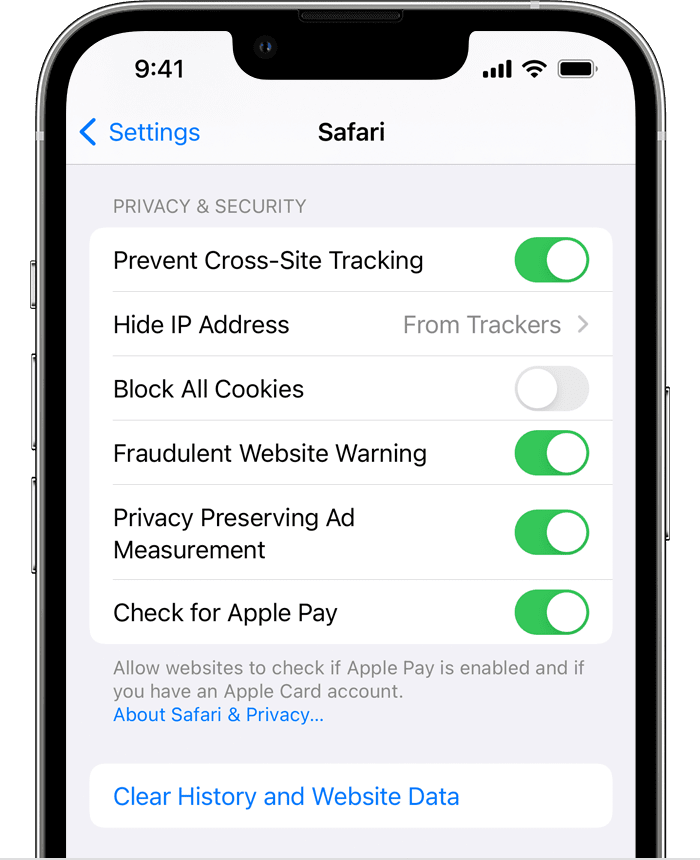
Een koekje is een klein stukje informatie dat een website op uw pc of een draagbaar apparaat opslaat, zodat u kunt worden herkend wanneer u terugkeert. Programma's en plug-ins van derden, bekend als inhoudblokkers, zorgen ervoor dat Safari cookies, afbeeldingen, bronnen, pop-upvensters en andere soorten informatie kan blokkeren. Krijg een inhoudsfilter door dit te volgen:
- Haal een inhoudfilterapplicatie op van de Application Store.
- kies uitbreidingen van Instellingen> Safari.
- Om een weergegeven inhoudblokkering te activeren, tikt u erop.
Deel 4. Kan ik Roblox Cache op Windows wissen zonder de instellingen te verliezen?
Nadat u de Roblox-cache heeft gewist, kunt u de registersleutels en AppData-bestanden opnieuw instellen zonder de instellingen te verliezen. Het is voor situaties waarin u dingen moet resetten vanwege een beschadigde Roblox-installatie of beschadigde instellingen, maar u wilt daarna niet al uw Roblox- en studio-instellingen opnieuw uitvoeren.
Regedit
- Om regedit te starten, drukt u op Win + R, typ regedit en druk vervolgens op Enter.
- Uitvouwen HKEY HUIDIGE GEBRUIKERdan SOFTWAREen ten slotte SOFTWARE. druk op R een paar keer totdat Roblox and Corporation in de lijst verschijnt.
- Om het te verwijderen, klikt u met de rechtermuisknop op ROBLOX Corporation En kies Verwijder zodat u de Roblox-cache kunt wissen.
- Hierdoor zou bepaalde versie-/crashinformatie moeten worden verwijderd die mogelijk de oorzaak van uw problemen is. Bovendien moet u de Roblox-installatie nog een keer starten.
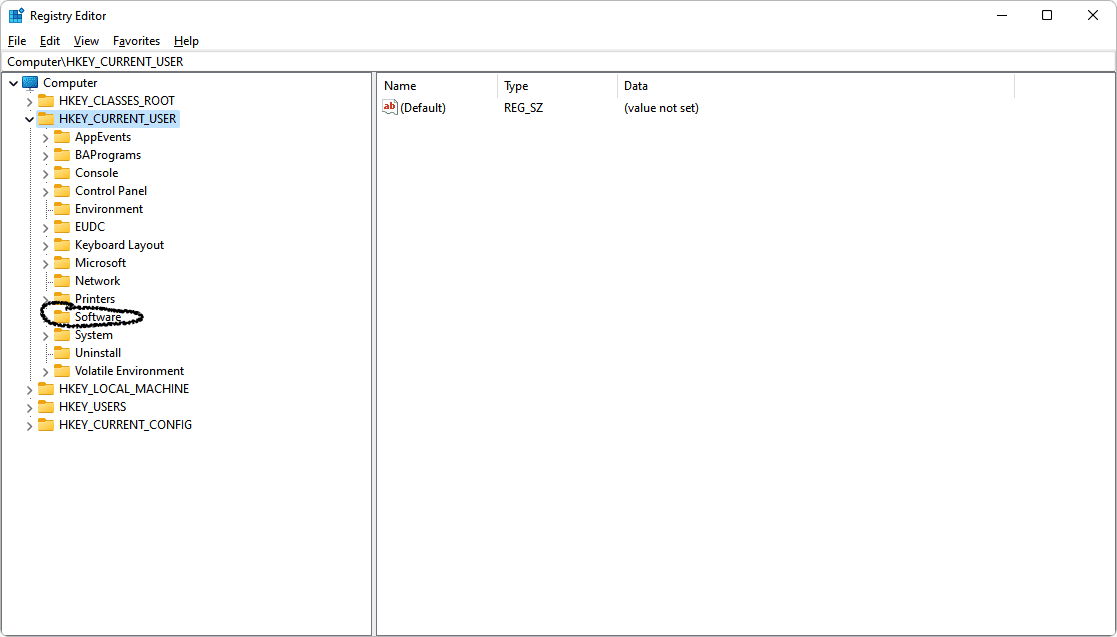
App data
- Hit Enterna het indrukken van Win + R en typen
%LocalAppdata%Roblox. - Zoek en verwijder de versies
- Zoek en verwijder de Downloads
- Identificeer en elimineer de Clientinstellingen
- Verwijder de Lokale opslag map als u er een ziet
Deel 5. Conclusie
Wanneer u de Roblox-cache op de Mac moet wissen, inclusief de app, cache, account en groep, kunt u in deze tutorial meer leren over de ultieme gids. Om de bestanden zonder veel moeite te verwijderen, is PowerMyMac uw beste keuze om Roblox binnen enkele klikken volledig op te schonen.



